如何在PR软件中制作图片从右到左运动的效果
今天给大家介绍一下如何在PR软件中制作图片从右到左运动的效果的具体操作步骤。
1. 如图,在打开的PR软件中,找到素材箱区域双击,然后在打开的窗口中,选择做运动效果的图片,打开。
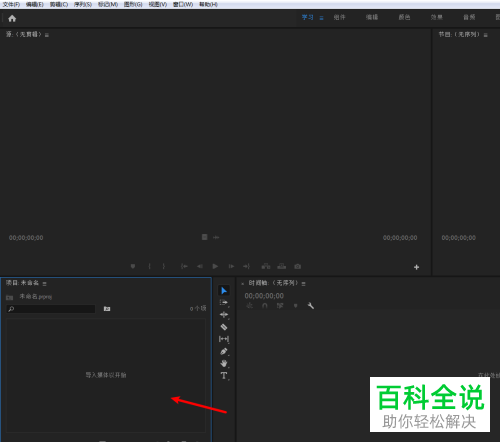
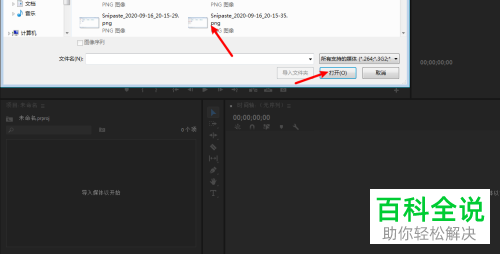
2. 然后将添加的图片拖动到右侧的时间轴上,将时间轴上的图片选中,双击预览窗口。
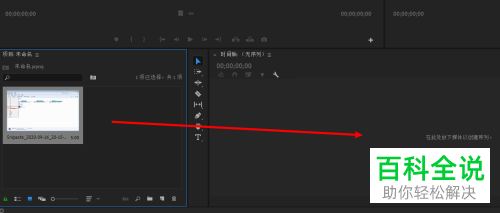
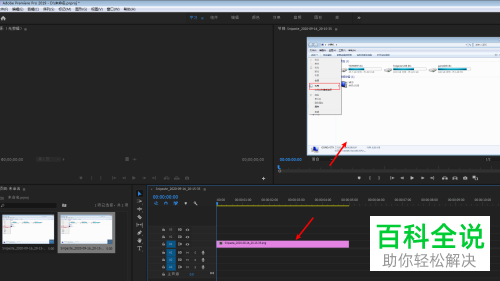
3. 接下来,将图片拖动到预览窗口的右侧区域,点击编辑选项。
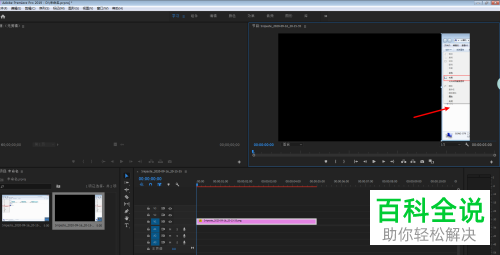
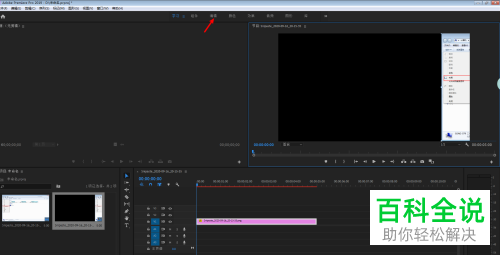
4. 然后点击效果控件,在fx运动下,在位置前点击圆图标。
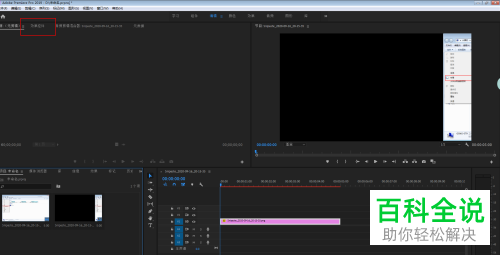
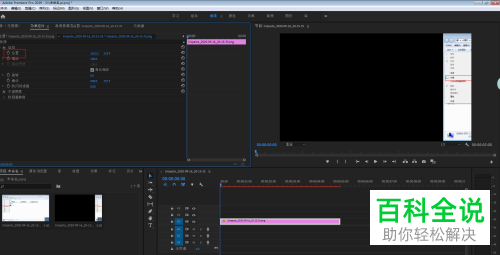
5. 接下来,将右侧的蓝线移动到效果结束的时间位置,然后把图片从预览窗口的右侧移动到预览窗口的左侧。
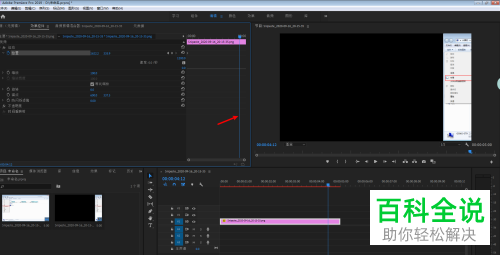
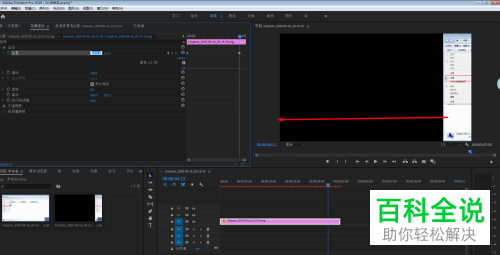
6. 这时,在预览窗口就可以看到一条蓝色的轨迹虚线了,这样我们就制作好了从右边移到左边的运动效果了。

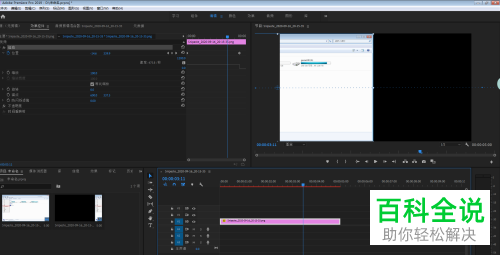
以上就是如何在PR软件中制作图片从右到左运动的效果的具体操作步骤。
赞 (0)

